
Sisukord:
- Autor John Day [email protected].
- Public 2024-01-30 08:47.
- Viimati modifitseeritud 2025-01-23 14:40.
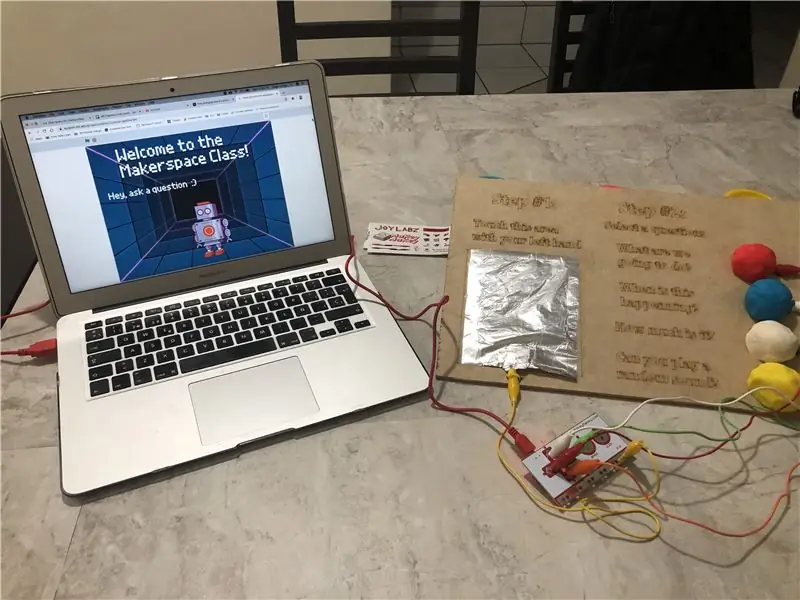
Makey Makey projektid »
Esitasin koolijuhile eelmisel aastal idee korraldada õpilaste kooliväline Makerspace'i klass, mis oli uudishimulik teada saada iga tööriista kohta, mis meil on. Nii et kui ta lõpuks nõustus, teadsin, et pean köitma kõigi õpilaste tähelepanu, et paljud neist sellele algusest peale alla kirjutaksid!
Kuid olles Makerspace'is tundide ja projektidega nii hõivatud, unustasin töötubade näituse! See oli väike üritus, kus õpilased said olemasolevatest õppekavavälistest valikutest teavet küsida ja neile registreeruda ning ma polnud selleks valmis.
Seega, vältimaks paljude flaierite trükkimist või igale õpilasele seletamist, mis klassis on, mõtlesin selle väikese projekti välja 30 minuti või vähem jooksul. Lahe on see, et köitis paljude õpilaste tähelepanu plaanipäraselt ja see õnnestus: 15 õpilast registreerusid kohe klassi!
Jällegi, see on lihtne projekt, kuid see võib väga hästi istuda ja reklaamida teie teavet, kui te pole kohal … jättis selle paar päeva kooli raamatukogusse ja see töötas ka suurepäraselt.
Alustame!
Tarvikud
- Makey Makey
- Alligaatori kaablid
- Alumiiniumfoolium
- Play-Dohn
- MDF või karp
- Juurdepääs laserlõikurile või laserlõikamisteenusele
Samm: kujundage alus
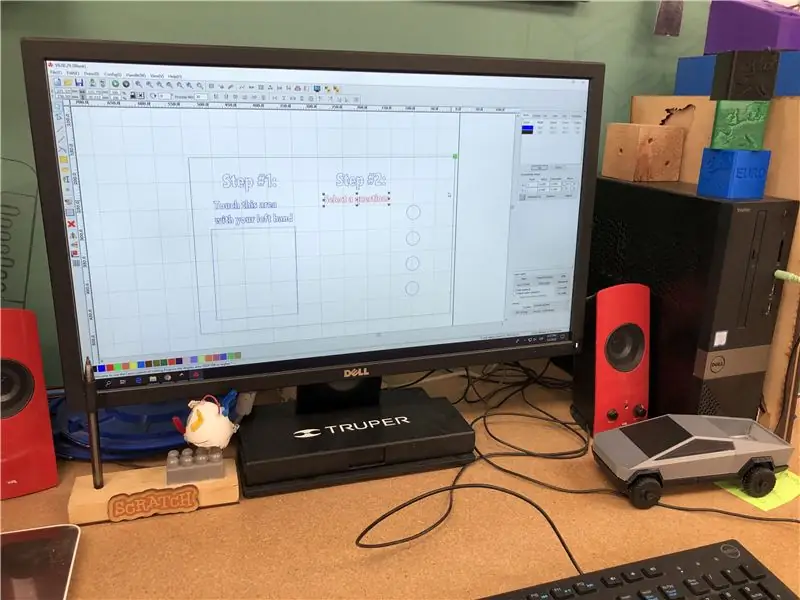
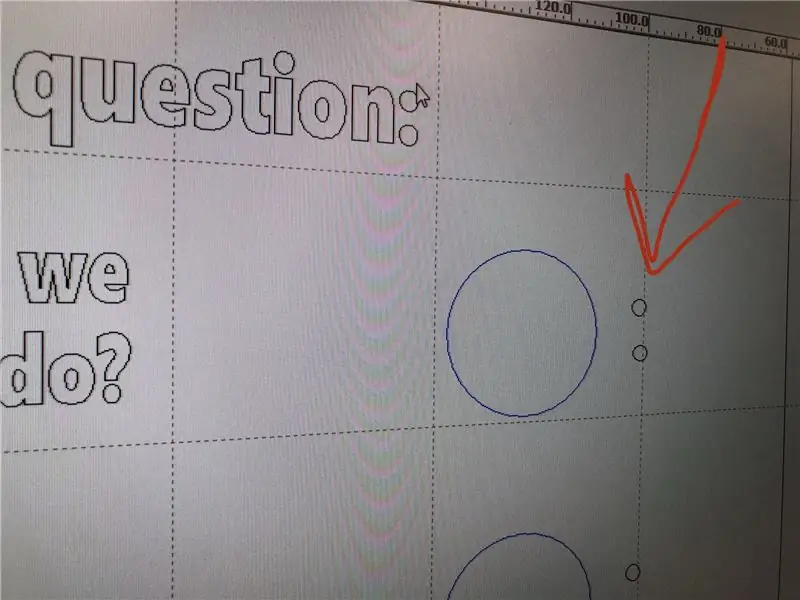

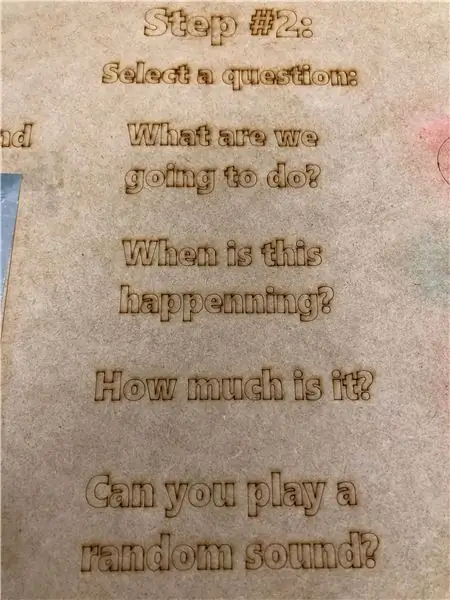
Nii et see osa oli väga lihtne, sest mul oli juurdepääs Makerspace'i laserlõikurile ja materjalile. Kui teil neid käepärast pole, võite alustada aluse projekteerimist ja saada laserlõikamisteenus, mis teeb ülejäänu.
Disaini tegemiseks kasutasin RD Works'i, kuna see ei pidanud olema kõige ilusam. Märkis ruumi alumiiniumfooliumi ja Play-Dohi jaoks ning lisas viimase kõrvale mõned augud, et panna tõmblukud alligaatorkaablite hoidmiseks.
Lõpetuseks lõikasin tükid 6 mm MDF -i ja 100 W CO2 laserlõikuri abil.
Samm: ühendage Makey Makey
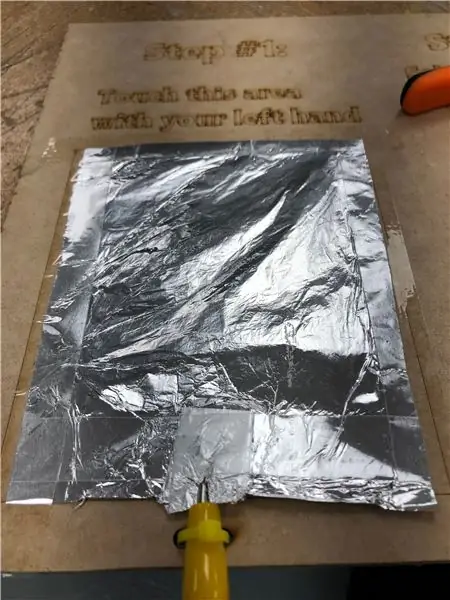
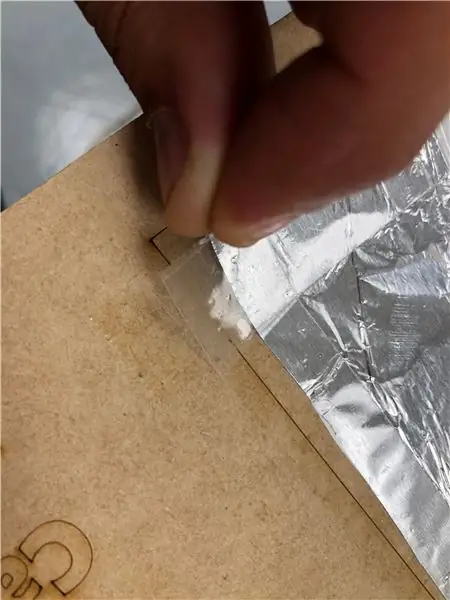
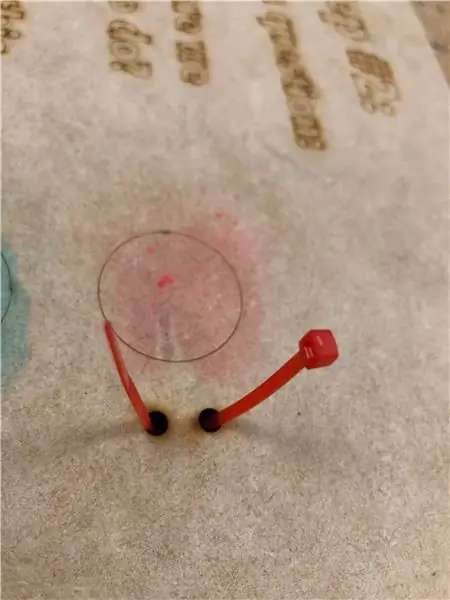
Enne seda peate alumiiniumfooliumi ja Play-Dohi panema neile määratud aladele (vastavalt 1. ja 2. sammule).
Alligaatorkaablite jaoks kasutasin tahvli ühenduste paigal hoidmiseks väikseid tõmblukke, mis on selline projektis liikudes kõige tüütum osa. Lõika tõmblukkude ots nii, et laud näeks välja korralik.
Siis oli aeg ühendada kaablite teised otsad Makey Makeysiga:
- Punane kaabel vasakule noolele
- Valge kuni üles
- Roheline paremale
- Oranž alla
- Maale kollane
3. etapp: kriimustuste kodeerimine
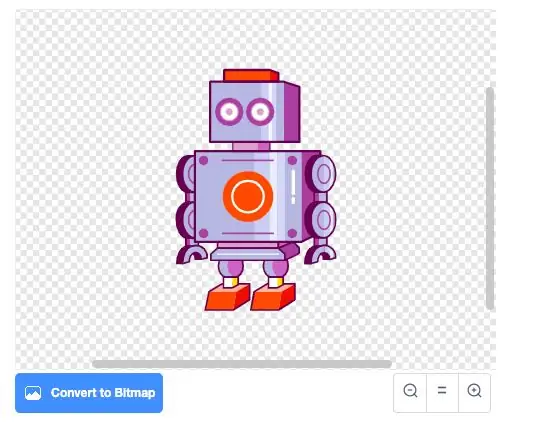
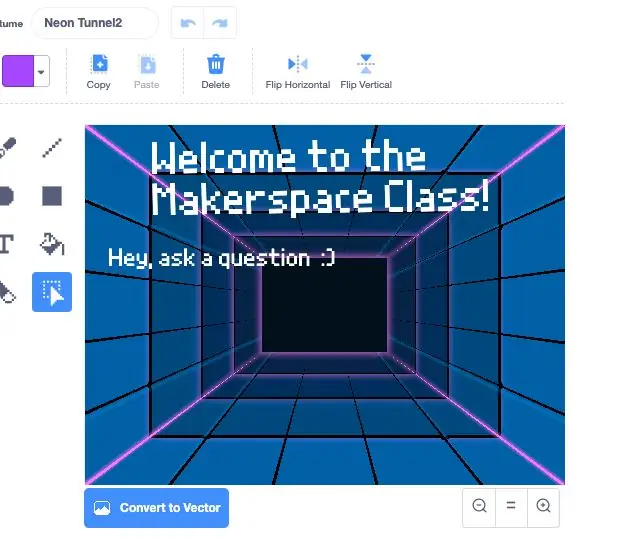
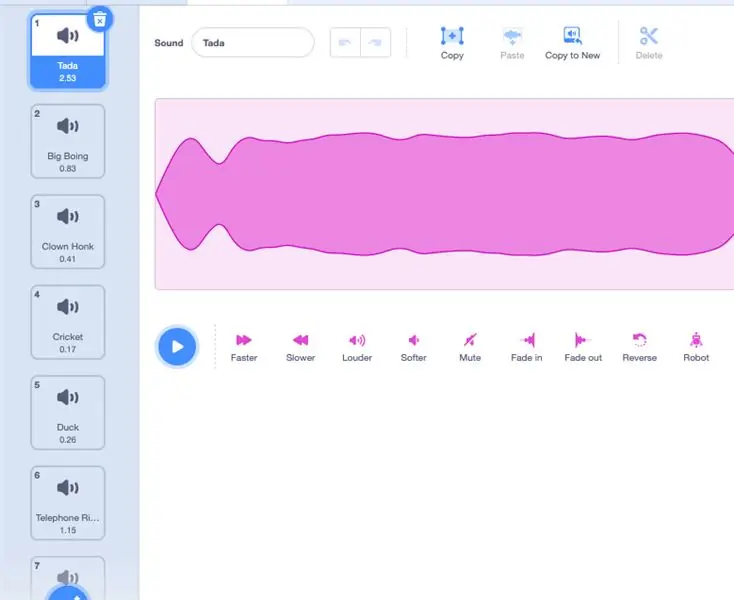
Kui Makey Makey on ühendatud, on aeg vastused kodeerida. Ma kasutasin Sprite'ina robotit, mis on Scratchi raamatukogus. Taust on ka olemas, kuid muutsin seda, et kuvada fraasid "Tere tulemast Makerspace'i klassi!" ja "Hei, küsi küsimus:)". Pikslifont tundus selle jaoks suurepärane, mis on võimalus oma lava kohandada.
Juhusliku heli valiku jaoks vaatasin heliteeki ja leidsin palju häid võimalusi. Oleksin võinud ühe ise salvestada, kuid jäin olemasolevate valikute juurde.
Lõpuks saate fotodel koodi vaadata. See on üsna lihtne, kuid siis tehti see 5 minuti jooksul enne seda, kui asusin kooli teiste töötubadega kohale, nii et seda oli rohkem kui piisavalt haha
Viimasel pildil on lava ja spriti lõplik välimus.
Samm: proovime seda
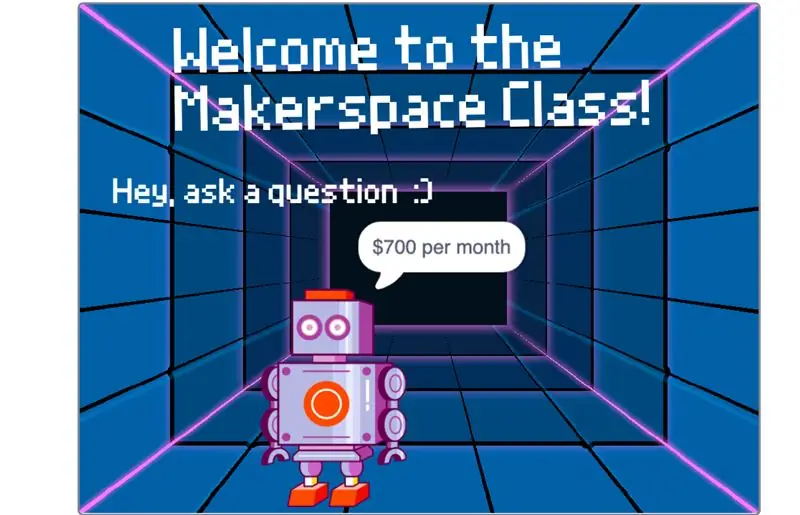

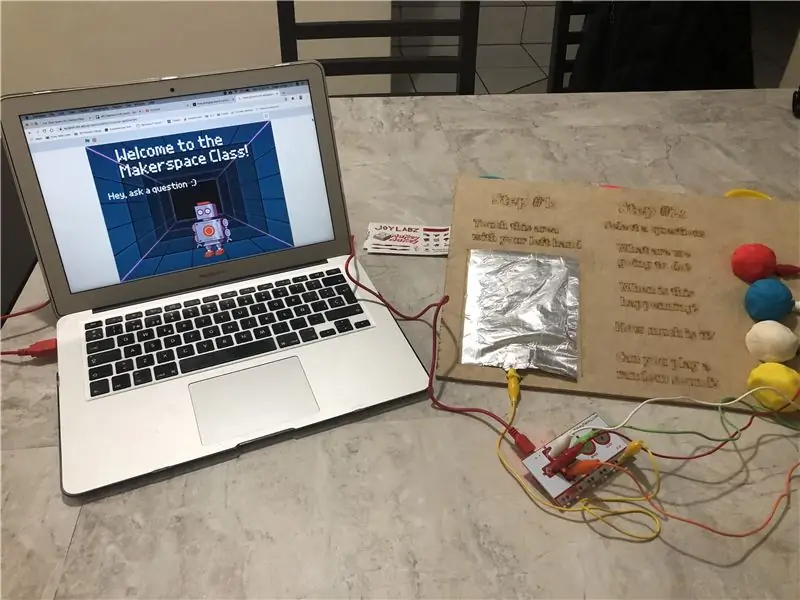
Siin on video, mis selgitab, kuidas see toimib. Nagu ma seal ütlesin, oli see tohutu edu ja paljud õpilased soovisid Makey Makey'i proovida, alates 1. klassist kuni meie 9. klassini, lisaks mööduvad õpetajad ja lapsevanemad.
Paljud neist olid uudishimulikud, kuidas see toimib, ja just selliseid küsimusi tahtsin laste käest kuulda. Kui ütlesin neile, et mul on Makerspace'is 10 Makey Makey's, arvan, et just sel hetkel otsustasid paljud neist klassi registreeruda.
Kokkuvõttes pole see viimase hetke projekti jaoks halb!:-)
Soovitan:
Kuidas oma muusikat oma iPodist tagasi saada .. TASUTA!: 7 sammu

Kuidas oma muusikat oma iPodist tagasi saada .. TASUTA!: Põhimõtteliselt ei lase iPodid muusikat sealt uuesti importida, vaid ainult kustutada. Näiteks kui soovite oma lemmiklaule panna oma iPodis, kuid kustutage need kogemata arvutist välja. Nii et sa istusid seal halvas moos
Kaitske oma ideid, kaitske oma tööd: 8 sammu

Kaitske oma ideid, kaitske oma tööd: kaotasin mõned päevad tagasi andmed arvuti krahhi tõttu. Ühe päeva töö läks kaduma .:/ Salvestan oma andmed pilve, et vältida kõvaketta viga. Kasutan versioonitarkvara, et saaksin oma töö vanemad versioonid taastada. Teen varukoopiaid iga päev. Aga seekord ma
Juhtige oma rongi mudelipaigutust oma Klaviatuuriga !: 12 sammu

Hallake oma rongi mudelipaigutust oma Klaviatuuriga! Täiendatud versiooni saate vaadata ka siit. Selles juhendis näitan teile, kuidas juhtida rongi mudelipaigutust klaviatuuri abil
Juhtige oma mudeli rongi paigutust oma mobiiltelefoniga!: 11 sammu (piltidega)

Juhtige oma rongi mudelipaigutust oma mobiiltelefoniga !: Mudeli rongi paigutuse juhtimine juhtmega gaasi- ja valimisaktiivsuse regulaatoritega võib olla algajatele hea algus, kuid need tekitavad teisaldamatuse probleemi. Samuti saavad turul olevad juhtmevabad kontrollerid juhtida ainult mõnda liikumisvõimalust
Tehke oma aja, uudiste ja keskkonnaandmete kuvamiseks oma MQTT EInk ekraan: 7 sammu

Tehke oma aja-, uudiste- ja keskkonnaandmete kuvamiseks oma MQTT EInk -ekraan: „THE” on aja, uudiste ja keskkonnateabe jaoks mõeldud väike MQTT -teabeekraan. Kasutades 4,2-tollist eInk-ekraani, on selle kontseptsioon lihtne-kuvada pöörlevat teavet, värskendades seda iga paari minuti järel. Andmed võivad olla mis tahes voog - f
